Ubisoft game launcher вирус
Что такое uplay.exe?
uplay.exe это исполняемый файл, который является частью Uplay Программа, разработанная Ubisoft, Программное обеспечение обычно о 115.13 MB по размеру.
Расширение .exe имени файла отображает исполняемый файл. В некоторых случаях исполняемые файлы могут повредить ваш компьютер. Пожалуйста, прочитайте следующее, чтобы решить для себя, является ли uplay.exe Файл на вашем компьютере - это вирус или троянский конь, который вы должны удалить, или это действительный файл операционной системы Windows или надежное приложение.

Uplay.exe безопасно, или это вирус или вредоносная программа?
Первое, что поможет вам определить, является ли тот или иной файл законным процессом Windows или вирусом, это местоположение самого исполняемого файла. Например, такой процесс, как uplay.exe, должен запускаться из C: \ Program Files \ ubisoft \ ubisoft game launcher \ uplay.exe, а не где-либо еще.
Самые важные факты о uplay.exe:
Если у вас возникли какие-либо трудности с этим исполняемым файлом, вам следует определить, заслуживает ли он доверия, перед удалением uplay.exe. Для этого найдите этот процесс в диспетчере задач.
Найдите его местоположение (оно должно быть в C: \ Program Files \ Ubisoft \ Ubisoft Game Launcher \) и сравните размер и т. Д. С приведенными выше фактами.
Если вы подозреваете, что можете быть заражены вирусом, вы должны немедленно попытаться это исправить. Чтобы удалить вирус uplay.exe, необходимо Загрузите и установите приложение полной безопасности, например Malwarebytes., Обратите внимание, что не все инструменты могут обнаружить все типы вредоносных программ, поэтому вам может потребоваться попробовать несколько вариантов, прежде чем вы добьетесь успеха.
Кроме того, функциональность вируса может сама влиять на удаление uplay.exe. В этом случае вы должны включить Безопасный режим с поддержкой сети - безопасная среда, которая отключает большинство процессов и загружает только самые необходимые службы и драйверы. Когда вы можете запустить программу безопасности и полный анализ системы.
Могу ли я удалить или удалить uplay.exe?
Не следует удалять безопасный исполняемый файл без уважительной причины, так как это может повлиять на производительность любых связанных программ, использующих этот файл. Не забывайте регулярно обновлять программное обеспечение и программы, чтобы избежать будущих проблем, вызванных поврежденными файлами. Что касается проблем с функциональностью программного обеспечения, проверяйте обновления драйверов и программного обеспечения чаще, чтобы избежать или вообще не возникало таких проблем.
Согласно различным источникам онлайн, 4% людей удаляют этот файл, поэтому он может быть безвредным, но рекомендуется проверить надежность этого исполняемого файла самостоятельно, чтобы определить, является ли он безопасным или вирусом. Лучшая диагностика для этих подозрительных файлов - полный системный анализ с Reimage, Если файл классифицирован как вредоносный, эти приложения также удалят uplay.exe и избавятся от связанных вредоносных программ.
- 1. в Меню Пуск (для Windows 8 щелкните правой кнопкой мыши в нижнем левом углу экрана), нажмите панель, а затем под программы:
o Windows Vista / 7 / 8.1 / 10: нажмите Удаление программы.
o Windows XP: нажмите Добавить или удалить программы.
- 2. Когда вы найдете программу Uplayщелкните по нему, а затем:
o Windows Vista / 7 / 8.1 / 10: нажмите Удалить.
o Windows XP: нажмите Удалить or Изменить / Удалить вкладка (справа от программы).
- 3. Следуйте инструкциям по удалению Uplay.
Распространенные сообщения об ошибках в uplay.exe
Наиболее распространенные ошибки uplay.exe, которые могут возникнуть:
Эти сообщения об ошибках .exe могут появляться во время установки программы, во время выполнения связанной с ней программы, Uplay, при запуске или завершении работы Windows, или даже во время установки операционной системы Windows. Отслеживание момента появления ошибки uplay.exe является важной информацией при устранении неполадок.
Как исправить uplay.exe
Аккуратный и опрятный компьютер - это один из лучших способов избежать проблем с Uplay. Это означает выполнение сканирования на наличие вредоносных программ, очистку жесткого диска cleanmgr и ПФС / SCANNOWудаление ненужных программ, мониторинг любых автозапускаемых программ (с помощью msconfig) и включение автоматических обновлений Windows. Не забывайте всегда делать регулярные резервные копии или хотя бы определять точки восстановления.
Если у вас возникла более серьезная проблема, постарайтесь запомнить последнее, что вы сделали, или последнее, что вы установили перед проблемой. Использовать resmon Команда для определения процессов, вызывающих вашу проблему. Даже в случае серьезных проблем вместо переустановки Windows вы должны попытаться восстановить вашу установку или, в случае Windows 8, выполнив команду DISM.exe / Online / Очистка-изображение / Восстановить здоровье, Это позволяет восстановить операционную систему без потери данных.
Чтобы помочь вам проанализировать процесс uplay.exe на вашем компьютере, вам могут пригодиться следующие программы: Менеджер задач безопасности отображает все запущенные задачи Windows, включая встроенные скрытые процессы, такие как мониторинг клавиатуры и браузера или записи автозапуска. Единый рейтинг риска безопасности указывает на вероятность того, что это шпионское ПО, вредоносное ПО или потенциальный троянский конь. Это антивирус обнаруживает и удаляет со своего жесткого диска шпионское и рекламное ПО, трояны, кейлоггеры, вредоносное ПО и трекеры.
Обновлено апреля 2020 года:
Мы рекомендуем вам попробовать этот новый инструмент. Он исправляет множество компьютерных ошибок, а также защищает от таких вещей, как потеря файлов, вредоносное ПО, сбои оборудования и оптимизирует ваш компьютер для максимальной производительности. Это исправило наш компьютер быстрее, чем делать это вручную:

(опциональное предложение для Reimage - Cайт | Лицензионное соглашение | Политика Kонфиденциальности | Удалить)
Загрузите или переустановите uplay.exe
это не рекомендуется загружать заменяемые exe-файлы с любых сайтов загрузки, так как они могут содержать вирусы и т. д. Если вам нужно скачать или переустановить uplay.exe, мы рекомендуем переустановить основное приложение, связанное с ним. Uplay.
Информация об операционной системе
Ошибки uplay.exe могут появляться в любых из нижеперечисленных операционных систем Microsoft Windows:
- Окна 10
- Окна 8.1
- Окна 7
- Windows Vista
- Windows XP
- Windows ME
- Окна 2000
Ubisoft Game Launcher – специальный клиент для запуска игр, приобретённых в магазине Uplay. Он создан специально для продажи цифровых товаров компании Ubisoft. Даже при покупке онлайн-игр этого разработчика в Steam, понадобится официальный лаунчер для корректной работы. Рассмотрим особенности Ubisoft Game Launcher.
Немного о клиенте
Для начала вкратце рассмотрим особенности, возможности, преимущества и недостатки игрового сервиса от Юбисофт.
Для тех людей, которые знакомы с такими известными игровыми платформами, как Steam или Origin не будет особо интересных новинок. Это программное обеспечение разработано специально для игр компании Ubisoft, так как в магазине доступны только они. Даже если одну из этих игр купить на “инородной” платформе, то ей понадобится дополнительная связка с Uplay.
Основной особенностью можно считать уникальное оформление программы, которое сочетает в себе приятный дизайн, комфортное интуитивное управление и максимум информации в простом стиле.
Из ключевых возможностей следует отметить:
- покупка цифровых продуктов Ubisoft;
- автоматическое обновление купленных приложений;
- сохранение игрового прогресса;
- запуск купленных игр;
- сохранение достижений;
- возможность добавлять друзей и играть с ними;
- доступ к новостям и выгодным предложением.
Всё это делает Game Launcher незаменимой утилитой при использовании продуктов её разработчика.
В первую очередь рассмотрим преимущества:
- магазин приложений часто пополняется новинками;
- можно качать игры на все устройства, где выполнен вход в аккаунт;
- быстродействие;
- комфортный и современный дизайн;
- можно покупать игровые бонусы за полученные достижения;
- отлично подходит для синхронизации игр Ubisoft даже с других платформ.
Теперь перейдём к минусам:
- доступны только игры от Юбисофт;
- мало функционала для игры с друзьями;
- не все разделы русифицированы;
- некоторый контент отображается отдельным браузерным окном.
Из этого следует делать собственные выводы, сравнивая весь функционал с другими конкурирующими платформами.
Установка Ubisoft Game Launcher на компьютер
Теперь рассмотрим процесс установки лаунчера.
- Для начала необходимо загрузить Launcher с официального сайта.
- Далее запускаем установочный файл.
- Выбираем один из предложенных языков для инсталляции.
- Принимаем условия лицензионного соглашения.
- Выбираем папку для установки.
- Кликаем “Установить” и ждём окончания процесса.
- Программа запустится после успешной установки на компьютере.
Как можно заметить, отличия от стандартной установки любого приложения отсутствуют.
“Не найден Ubisoft Game Launcher, переустановите игру”
Эта ошибка часто встречается у пользователей, которые провели некорректную установку Uplay или скачали устаревшую версию со стороннего сайта.
Есть несколько методов решения. Первый – восстановление файлов hosts.
- Зажимаем сочетание клавиш Win+R и вводим текст без скобок: “%systemroot%\system32\drivers\etc”.
- Нажимаем “ОК” или “Enter” на клавиатуре.
- Создаём резервную копию файла, приписав к его названию “.old”.
- Переходим к рабочему столу и создаём пустой текстовый документ – нажимаем в пустом месте правой кнопкой мыши, кликаем “Создать”, выбираем “Текстовый документ”, в котором пишем название “hosts”, после чего нажимаем “Enter”.
- Теперь в зависимости от версии Windows, придётся вставить определённый текст – он доступен по ссылке на официальный сайт Microsoft .
- Вставляем текст в созданный файл и сохраняем его.
- Теперь копируем этот файл в папку “%systemroot%\system32\drivers\etc”, система предупредит о требовании прав администратора – соглашаемся с этим.
- Удаляем “hosts.old”.
В большинстве случаев такой способ позволяет убрать ошибки, однако это работает не всегда. Поэтому есть другой метод:
- Нажимаем на “Пуск” и в поиске пишем “Панель управления”.
- Переходим к разделу “Программы и компоненты”.
- Находим файлы “Ubisoft Game Launcher” и “Uplay”, нажимаем на них левой и правой кнопками мыши, после чего выбираем пункт “Удалить”.
- Скачиваем новый установочный файл с официального сайта Ubisoft и инсталлируем его.
- Проверяем работоспособность лаунчера.
Если и это не помогло, то остаётся очистка реестра:
- Открываем “Пуск”.
- Вводим без скобок “regedit.exe” и нажимаем “Enter” на клавиатуре.
- Пользователю будет дана возможность ручного редактирования реестра, где следует открыть папку “HKEY_LOCAL_MACHINE\SOFTWARE\Wow6432Node\Ubisoft\” для 64-битной системы или “HKEY_LOCAL_MACHINE\SOFTWARE\Ubisoft\” для 32-битной ОС.
- Удаляем папки с названиями “Launcher” и “Ubisoft Game Launcher”.
Дополнительно именно этот последний метод решает проблему, при которой лаунчер не устанавливается и вылетает.
Ошибка Ubisoft Game Launcher: Error code 1
Одна из самых частых ошибок при работе с этой утилитой. Имеет несколько способов решения.
- Открываем файл “С:\windows\system32\drivers\etc\hosts”.
- Находим строку “127.0.0.1 localhost”.
- Удаляем все данные, находящиеся выше и ниже данной строки; если перед строкой стоит символ “#” – также удаляем его.
- Сохраняем изменения и проверяем работоспособность.
- Открываем “Панель управления” → “Установка/удаление программ”/”Программы и компоненты”.
- Находим “Uplay” и “Ubisoft Game Launcher” и удаляем полностью.
- Теперь переходим в папку “C:\Program Files\Ubisoft\Ubisoft Game Launcher” для 32-битной ОС или в “C:\Program Files (x86)\Ubisoft\Ubisoft Game Launcher”для 64-битной ОС и вручную удаляем все оставшиеся файлы.
Второй метод также может помочь решить множество других ошибок.
Ошибка Ubisoft Game Launcher: Error code 2
Ошибка с таком кодом уже рассматривалась в разделе “Не найден Ubisoft Game Launcher, переустановите игру”. Пожалуйста, ознакомьтесь с информацией там – все методы уже описаны.
Ошибка Ubisoft Game Launcher: Error code 3
Возникновение проблемы с кодом 3 указывает на ошибки в системных записях, повреждениях драйверов и прочих мелочах, которые мешают стабильно работать.
Можно попытаться провести установку проблемного драйвера “ubiorbitapi_r2.dll”, однако это не всегда помогает и зачастую является неверным решением. Самый простой способ избавиться от Error code 3 – провести полную переустановку вышеописанными методами.
Решения не помогли
Если ни один из методов не помог, то остаётся всего несколько вариантов.
Как уже упоминалось, именно полное удаление и переустановка помогает в большинстве случаев. Важно, чтобы установленные Uplay и Game Launcher не оставляли никаких файлов – обязательно следует прочистить их вручную. После этого рекомендуется перезапустить компьютер и скачать последнюю версию лаунчера с официального сайта Ubisoft.
В редких случаях, когда корректной работе утилиты мешают сторонние службы. Примером является антивирус. На Windows 10 встроенный “Защитник” следует отключить, нажав на его иконку в правом нижнем углу левой кнопкой мыши. Откроется окно настроек, где необходимо перейти в пункт “Защита от вирусов и угроз” и нажать на синий текст “Параметры“. Отключаем всевозможные пункты и проверяем работоспособность лаунчера.
Чтобы удалить с жёсткого диска временные файлы надо:
- Открыть “Настройки”.
- Перейти в раздел “Система” и “Хранилище”.
- Нажимаем на системный диск с установленным лаунчером, после чего ищем и кликаем на “Временные файлы”.
- Выбираем “Удаление…”.
Это самый простой способ для избавления от ненужных временных файлов, замедляющих компьютер и мешающих стабильной работе разных утилит. Дополнительно пользователь имеет возможность использовать сторонние утилиты по типу CCleaner и других.
Скачать для Assassins Creed 2 и других игр
Загрузка Game Launcher на официальном сайте недоступна. Например, для таки игр, как Ассасинс Крид 2 просто необходимо наличие Ubisoft Game Launcher. Скачать его можно на любом стороннем источнике в сети. Главное условие – проверять каждое действие и не пропускать галочки при установке. В сети нельзя доверять каждому ресурсу.
Альтернативно можно воспользоваться сервисом Uplay, который активно поддерживается разработчиками. Скачать его можно на официальном сайте разработчика, нажав на кнопку “Download now”.

Ubisoft Game Launcher – это бесплатный клиент для доступа к онлайн-магазину Uplay, где вы сможете найти и загрузить огромное количество компьютерных игр на любой вкус. Данная платформа позволяет скачивать такие знаковые проекты как Assassin’s Creed, Far Cry, Watch Dogs и Splinter Cell с возможностью пробного доступа к платному контенту. Кроме того, новейшая версия программы обладает неплохим набором дополнительных функций, обеспечивающих удобство пользователя.
| Windows XP, 7, 8, 10 |
| 32 bit, 64 bit, x32, x64 |
| компьютер |
| Русский |
| 2018 |
| Официальная |
Глобальное обновление
Изначально Ubisoft Game Launcher был довольно слабым игровым клиентом, который регулярно подвергался справедливой критике со стороны сообщества геймеров. Однако совсем недавно ситуация в корне изменилась, благодаря твердому решению разработчиков полностью переписать утилиту. В новой версии программы были внесены технические улучшения, заметно повышающие стабильность ее работы, а пользовательский интерфейс получил абсолютно новое оформление. Также стоит отметить и расширенный функционал клиента, который, к слову, все еще уступает конкурентам в лице популярного Steam и Origin.
- Огромная библиотека различных компьютерных игр;
- Удобная сортировка контента по категориям;
- Встроенная социальная сеть для общения с друзьями;
- Последние актуальные новости из мира видеоигр;
- Автоматическое обновление загружаемого контента.
Краткое руководство
При первом запуске клиента сразу бросается в глаза довольно высокая скорость загрузки программы, по сравнению с аналогичными торговыми сервисами. Начальный экран приложения встречает пользователя новостной страницей, где располагается рекламная информация о последних игровых новинках и важных обновлениях.
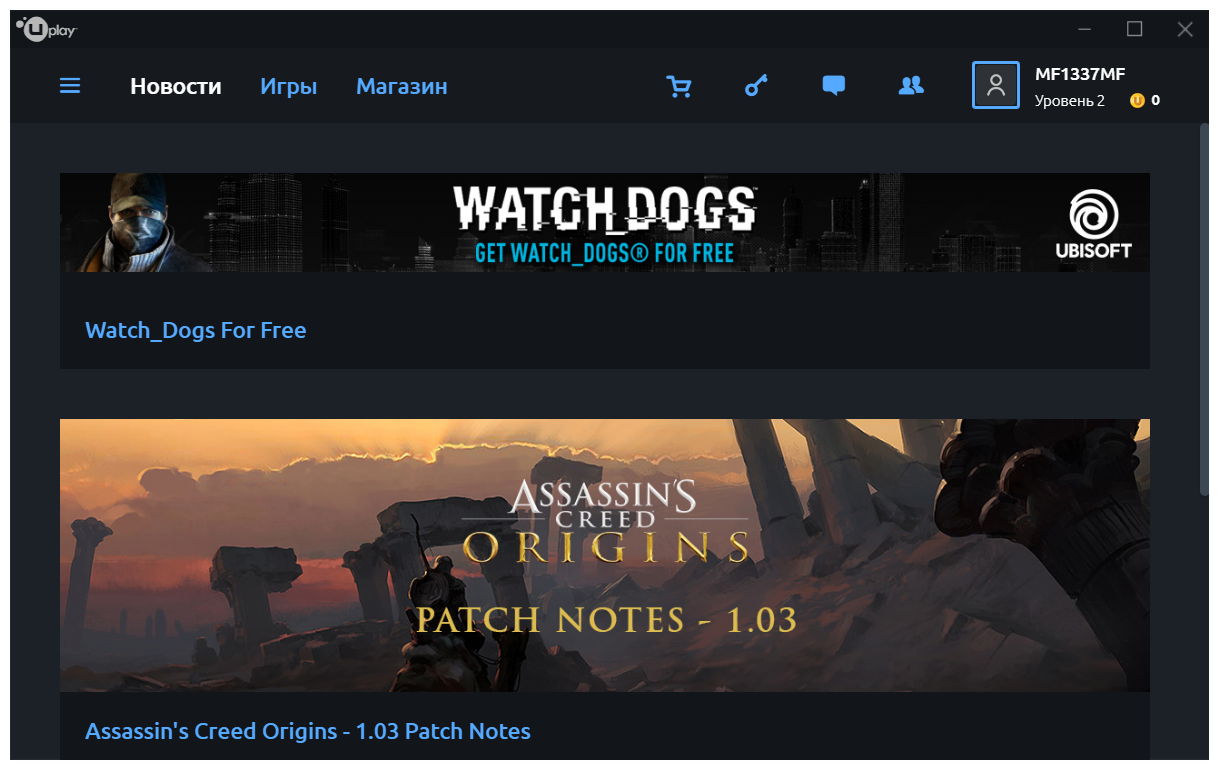
При помощи кнопки слева вверху вы можете получить доступ к главному меню приложения. Здесь находятся разделы настроек, загрузок и примечаний, а также присутствует возможность смены текущего пользователя и выхода из программы.
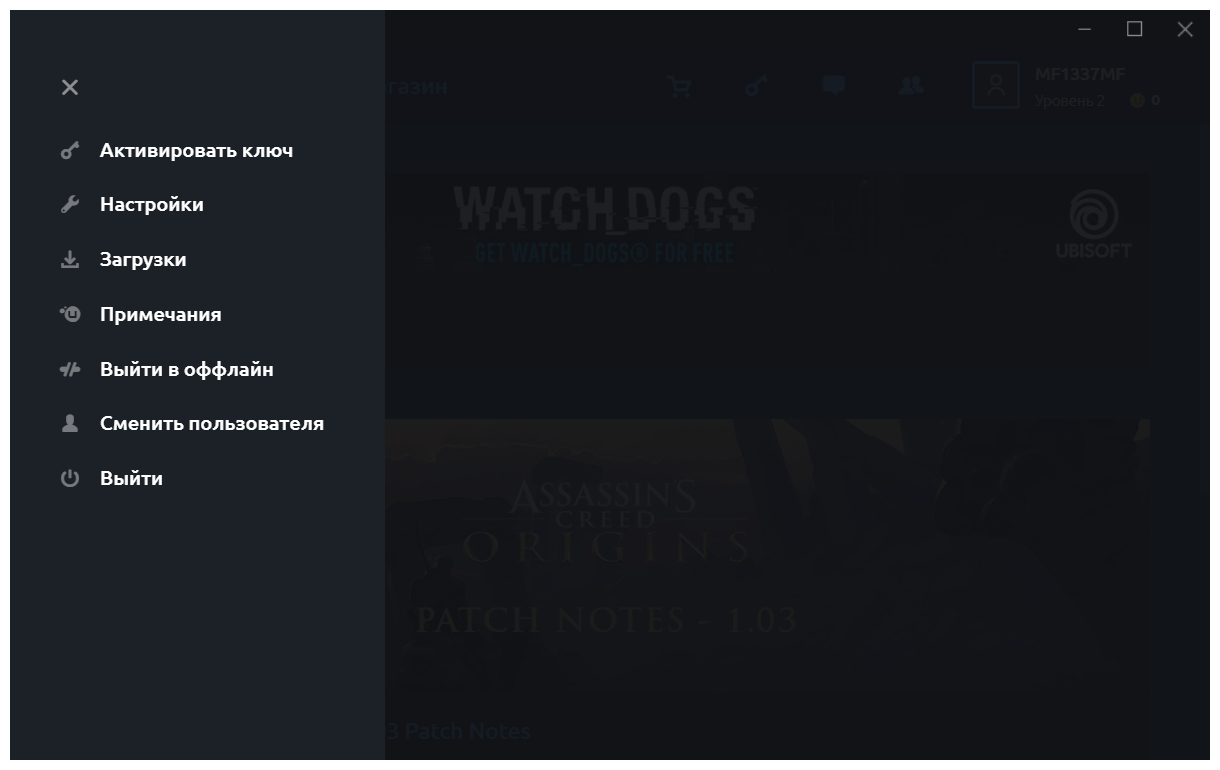
Для управления аккаунтом используется специальная панель, открыть которую можно с помощью кнопки рядом с названием профиля справа вверху. Платформа Uplay поддерживает собственную систему рейтинга, которая зависит от количества загруженных игр, а также полученных достижений.
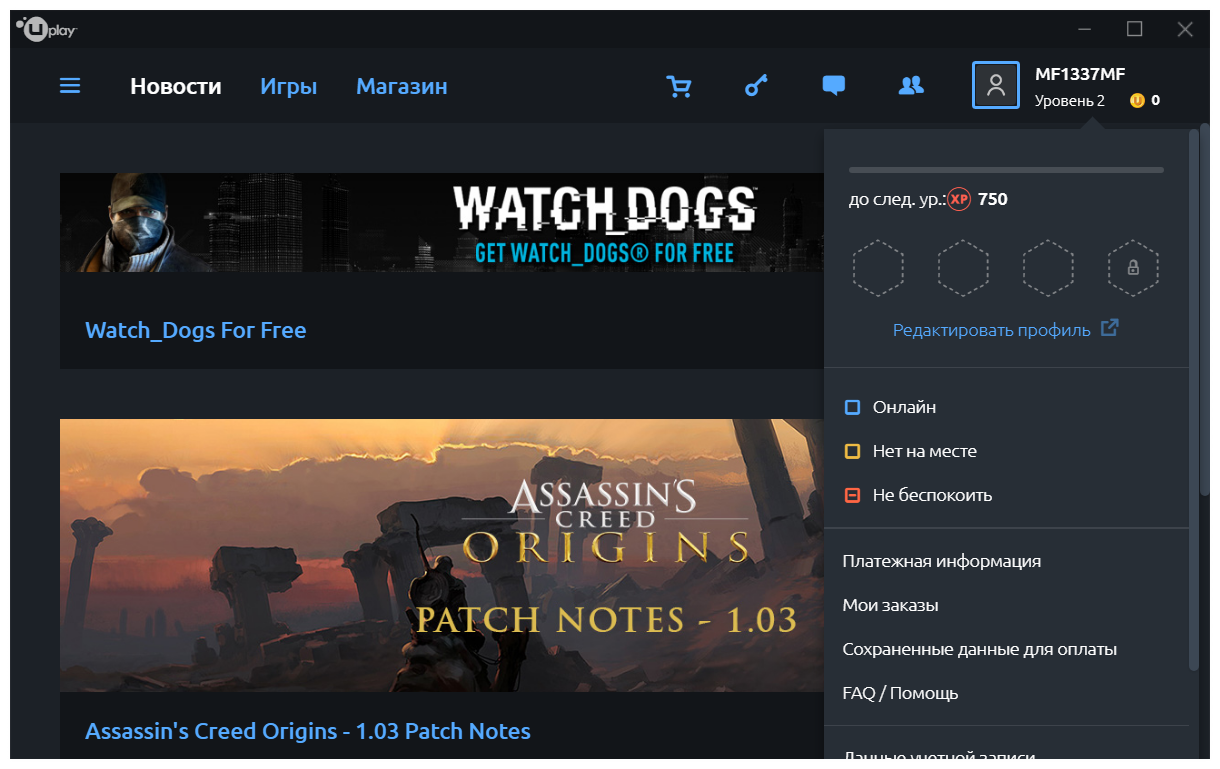
Для того чтобы скачать определенную игру либо совершить ее покупку, следует воспользоваться встроенным магазином. Поиск необходимых товаров осуществляется благодаря вводу запроса в соответствующую строку. Также имеется сортировка всего доступного контента по категориям. Здесь вы сможете легко найти как отдельные продукты, так и дополнения к уже скачанным играм.
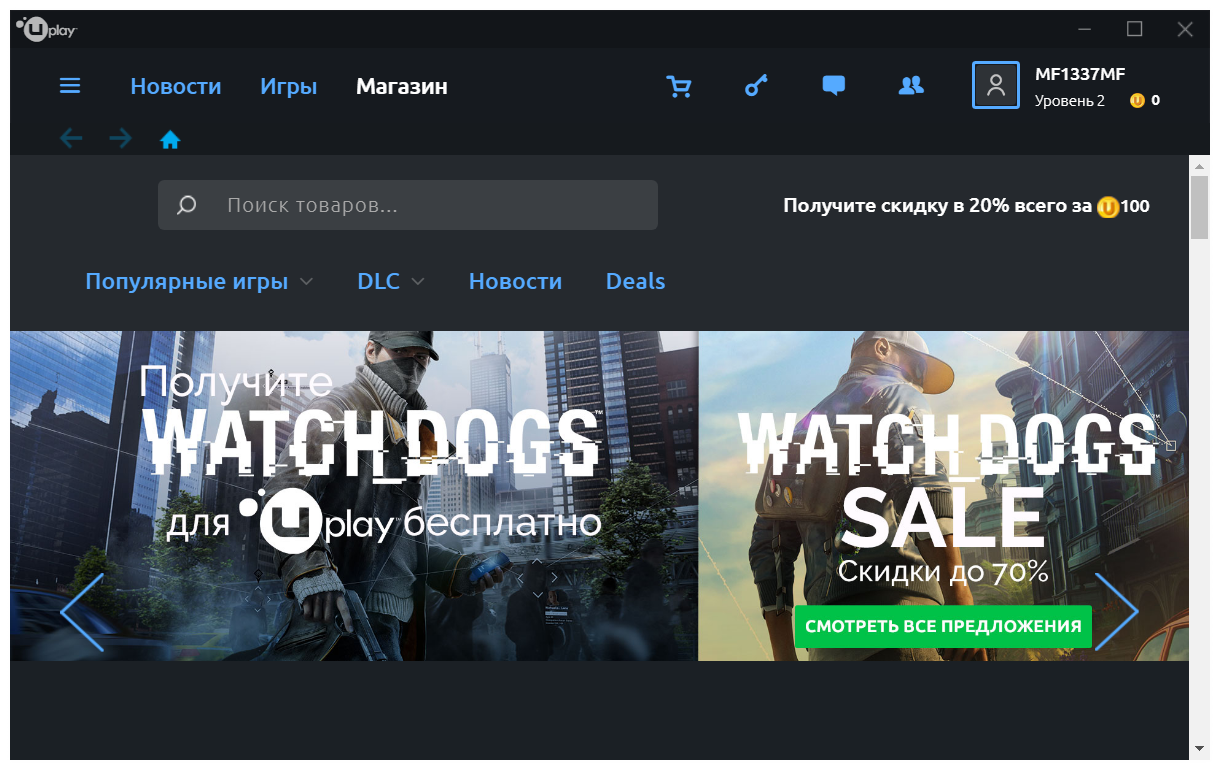
Ознакомиться с полным перечнем загрузок можно в соответствующем разделе, где все приобретенные приложения будут разбиты по группам для большего удобства.
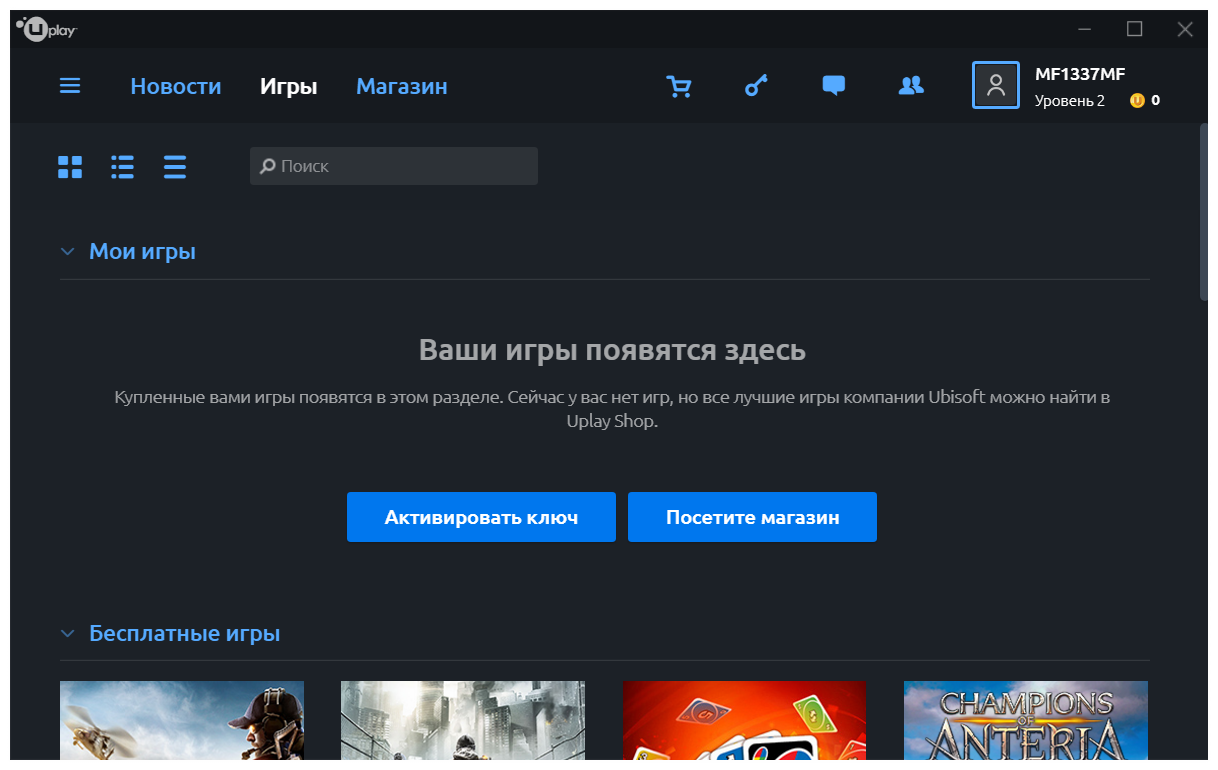
В целом, клиент, осуществляющий связь с торговой площадкой Uplay, производит положительное впечатление, особенно если сравнивать его с предыдущими версиями. Однако в некоторых случаях очень заметно отсутствие многих возможностей, которыми обладают аналогичные сервисы.
Загрузка приложения
Ubisoft Game Launcher доступен всем желающим на данном сайте, благодаря ссылке, которая осуществляет переход на официальный сетевой ресурс разработчика. Там вы сможете бесплатно скачать последнюю версию клиента для персонального компьютера с ОС Windows 7, 8, 10.
Но я также проанализировал интернет на наличие инфы о Uplay и вот что я узнал. Uplay это программа от компании Ubisoft (разработка игр). Кстати есть еще похожая компания по названию, это Обнови Софт, но похожа только по названию, а так на деле это маленькая компания по сравнению с Ubisoft.
Значит Uplay это даже вроде не программа, а сеть, в которую можно зайти как из игры так и из сайта Uplay. При помощи Uplay игроки могут общаться с другими игроками, получать какие-то бонусы, которые могут начисляться за выполнение каких-то достижений, но все это имеет отношение к тем играм, которые поддерживают Uplay.
Ага, вот теперь все стало на свои места, а то я думаю, чего это пишут что программы нет, если она у меня есть! А вся фишка в том, что сама программа появилась в 2012-том году, заменив при этом Ubisoft Game Launcher.
Когда Uplay только появился то он требовал подключение к интернету, но вот теперь этого уже нет и можно играть в игры даже без интернета и при этом использовать Uplay.
В общем ребята, узнав инфу про Uplay я не особо сильно понял что такое Uplay, понял только то, что данный компонент устанавливается часто с играми от Ubisoft.
Врать не буду, откуда появился у меня ярлык Uplay я без понятия. Правда игрушки какие-то у меня есть, ну такие знаете, те что в браузере играются, думаю что из-за них и появился Uplay, вот смотрите как выглядит ярлык этой проги:

Знаете, если в компе вы замечаете непонятные программы, то есть риск того что в компе могут быть и вирусы. Ну это просто пишу вам к сведенью, если есть подозрения, то проверьте комп Доктором Вебом КуреИТ, качайте с официального сайта там и инструкция есть как пользоваться. Ну так вот, давайте проанализируем этот ярлык, он может многое поведать о проге, нажимаем по нему правой кнопкой и выбираем там пункт Свойства:

И вот теперь смотрим, изучаем:

Какую информацию из данного окна мы можем извлечь? Написано, что устанавливается программа вот в эту папку:
C:\Program Files (x86)\Ubisoft\Ubisoft Game Launcher

Также видим что название папки осталось прежним, ну то есть Ubisoft Game Launcher, как и называлась программа в прошлом. Так, откуда запускается программа мы уже знаем, теперь давайте проверим автозагрузку на наличие записей от Uplay. Зажимаем кнопки Win + R, пишем команду:

Я почему-то подумал что запись будет, но просканировав автозагрузку пришел к выводу что записи Uplay тут нет:

Ну что, более-менее мы провели расследование по делу Uplay, теперь уже можно запустить саму программу и посмотреть что она из себя представляет. Ребята, я открыл ярлык с рабочего стола, далее появилось такое окно, начался какой-то поиск обновлений:

Дальше началось что-то качаться:

Но оно быстро скачалось и потом уже в окне было поле для почты и пароля:

Видимо чтобы пользоваться Uplay, то нужно быть зареганым в этой проге, вы уж извините, но я этого делать не буду, ибо я и так не играю в игры от Ubisoft. Единственное что меня заинтересовало, это кнопка Настройки в этом окне, я ее нажал и увы ребята, тут ничего особо интересного нет:

Я программу закрыл. Захотелось мне еще немного поискать инфы про эту программу и вот что я узнал. Вот один чел пишет, что раньше Uplay это было мягко говоря не очень, а теперь они прогу допилили и она стала более-менее норм, можно через Uplay запускать игры, можно и покупать их, получать бонусы за специальные очки и еще можно общаться. Эту всю инфу он писал в 2012-том году, вот как на то время выглядела программа:


Еще вот узнал, что в отличии от Steam, Uplay поддерживает только те игры, которые были созданы компанией Ubisoft. Не знаю как в декстопной версии, но в мобильной версии для iPad в программе Uplay есть три категории:

Категория Интересное, то там избранные игры, которые могут быть интересными для игрока. Там где Мои игры, то там будут ваши игры, которые вы купили через Uplay. В разделе Все игры собраны все доступные игры для всех платформ, вот кстати как выглядит этот раздел:
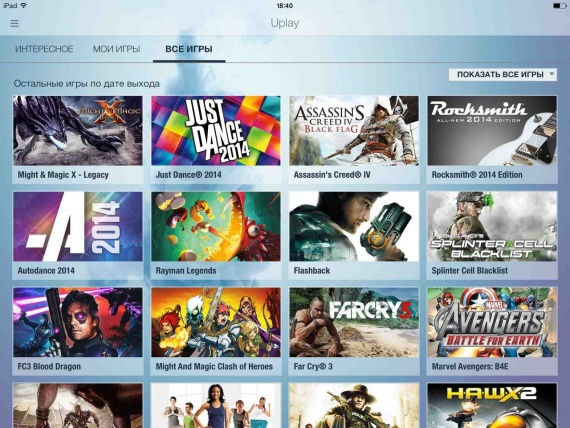
Когда вы найдете игру, которая вам интересна, то на странице с ней будет предоставлена вся необходимая информация, будет указан и жанр и год выпуска и для какой платформы игра подходит:

За определенные игровые действия можно получить очки, а их поменять в Uplay на награды, можно поменять также и на обои для рабочего стола.
Кстати, работает Uplay на компе под таким процессом как upc.exe, вот он в диспетчере задач:


После этого откроется окно со всем установленным софтом в виндовс, тут вам нужно найти Uplay, нажать правой кнопкой по проге и выбрать Удалить:

Потом будет такое окно, здесь нажимаем Далее:

В следующем окне будут две галочки, это удаление игр Uplay и удалить локальные файлы, мне все это добро не нужно, поэтому я тут обе галочки отмечаю:

Все, начнется удаление, оно долгим не будет:

Этот сайт использует Akismet для борьбы со спамом. Узнайте как обрабатываются ваши данные комментариев.
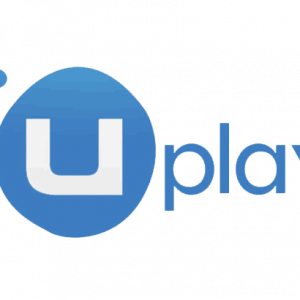
Если вы любите видеоигры, то просто обязаны были слышать о сериях игр Assassin’s Creed, Far Cry или Spliner Cell. Компания Ubisoft, издатель данных видеоигр, имеет своё собственное приложение, которое называется Uplay (ранее оно называлось Ubisoft Game Launcher), где компания и распространяет свои игры. Доступна данная программа на всех актуальных сейчас платформах и операционных системах. Ниже, мы подробно расскажем вам о всех функциях программы, о её преимуществах и недостатках.

Если вы новый пользователь, который только недавно зарегистрировался и скачал приложение от Ubisoft — вам просто необходимо посетить вкладку «Магазин«. Главное назначение Uplay — это дать пользователю огромную библиотеку игр, в которые он сможет играть в любое время. На странице магазина, как вы можете увидеть на скриншоте, всё уже ориентированно на покупателя из России — цены в рублях, и довольно демократичны, а постоянные распродажи игровых серий от Ubisoft точно позволят вам сэкономить.

Если же вы купили лицензионный диск с кодом, то после установки игры, вам откроется вот такое окошко, в которое вы сможете ввести запрошенный код и активировать лицензию на свой аккаунт, чтобы начать играть.

После покупки или активации продукта от Ubisoft, вы захотите им воспользоваться. Для этого в программе и существует вкладка «Игры«. Перейдя в неё, вы увидите список игр, который вам доступен (как платные, купленные вами, так и бесплатные).

Открыв выбранную игру, вы увидите отдельную страницу, на которой можно как запустить, так и загрузить её, если установочный диск отсутствовал. Хотим отметить также, что если вы будете производить загрузку непосредственно из приложения — оно порадует вас скоростью скачивания, так как ближайшие сервера компании находятся непосредственно в России, что позволяет скачивать игры на максимальной скорости за минимальное время.



Так как некоторые игры от Ubisoft предусматривают сетевой режим, в Uplay предусмотрена функция «Друзья«. Друзьями в вашем списке могут быть как ваши знакомые, у которых есть аккаунт в Ubisoft Club. Также, вы сможете добавить в список друзей игроков, которых вы будете встречать в игровых сессиях. С помощью нескольких кликов мышки вы сможете добавить их, а после найти их в окошке «Друзья«, как на скриншоте ниже.


- Встроенный магазин для покупки лицензионных игр;
- Огромная библиотека игр на любой вкус;
- Возможность играть, пока идёт загрузка файлов игры;
- Вы можете поделиться своими достижениями с друзьями;
- Удобный и интуитивно понятный интерфейс.
- Отсутствует возможность показать друзьям интересные игровые моменты.
Назвать Uplay идеальным приложением для того, чтобы делиться с друзьями своими скриншотами, какими-то весёлыми видео из игры, а также ситуациями — нельзя. Но программа отлично справляется со своей прямой обязанностью — дать пользователю огромный выбор игр и предоставить к ним наиболее удобный доступ. Да и внутренний магазин от Ubisoft почти каждый день устраивает распродажи и скидки, так что скучать в Uplay вам точно не придётся.
Читайте также:


